Outlook: Sjekk hvem som har akseptert møteinvitasjonen

Et innlegg hvor vi viser deg hvordan du kan se hvem som har akseptert en møteinvitasjon i Microsoft Outlook 365, 2016, 2013 og 2010.
E-posttabber kan ha pinlige og til og med kostbare konsekvenser. For å hjelpe deg med å forhindre e-postfeil har Microsoft implementert Outlook MailTips. Du kan for eksempel sette opp MailTips for å utløse et varsel når du trykker på Svar alle-knappen . Det er alltid best å ta et par minutter og lese e-posten på nytt før du sender den til en stor mottakerliste, spesielt hvis den inneholder sensitiv informasjon.
Hvis du ikke har brukt MailTips før, har du kommet til rett sted. I denne hurtigveiledningen viser vi deg hvordan du bruker MailTips i Outlook.
Husk at denne funksjonen krever en Microsoft Exchange Server-konto. Med andre ord er funksjonen kun tilgjengelig på e-postkontoer som administreres av en organisasjon. IT-administratoren din må aktivere MailTips på kontoen din; ellers vil ikke alternativet være tilgjengelig for deg. Samtidig kan IT-administratoren håndheve spesifikke MailTips-innstillinger på brukernes kontoer.
MailTips er aktivert som standard på Outlook. Hvis du vil deaktivere alternativet eller justere innstillingene dine, start Outlook, gå til Fil , velg Alternativer og klikk deretter på Mail .
Gå til MailTips , og klikk på MailTips-alternativer . Velg kontoen din, og velg hvilke handlinger du vil utløse MailTips-varsler.
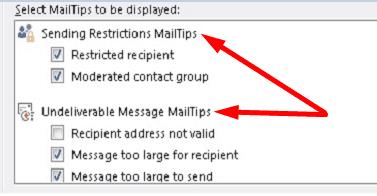
Hvis du vil deaktivere e-posttips, merk av for Vis aldri e-posttips .
Når MailTips er aktivert, vil Outlook vise ulike meldinger mens du skriver meldingen. Exchange analyserer innholdet i e-posten du skriver. Skulle den oppdage et problem, vil Outlook varsle deg slik at du kan justere meldingen for å unngå pinlige situasjoner. For eksempel, hvis mottakeren ikke er på kontoret og du ber dem om å svare raskt, vil MailTips fortelle deg at de ikke kan gjøre det.
Andre eksempler på situasjoner som kan utløse MailTips inkluderer:
MailTips er en hendig Outlook-funksjon som hjelper deg å unngå pinlige situasjoner som å sende e-post til feil mottakere. For eksempel, hvis e-posten din bryter organisasjonens retningslinjer, vil MailTips varsle deg om problemet. Planlegger du å bruke MailTips på Outlook? Gi oss beskjed i kommentarene nedenfor.
Et innlegg hvor vi viser deg hvordan du kan se hvem som har akseptert en møteinvitasjon i Microsoft Outlook 365, 2016, 2013 og 2010.
For å deaktivere Outlook Toppresultater, start Outlook for Web, gå til Innstillinger, velg Søkeinnstillinger og fjern merket for Toppresultater.
Hvordan sende en kontaktliste til andre personer i Microsoft Outlook 2016 eller 2013.
Slik fjerner du McAfee Anti-Spam-fanen fra Microsoft Outlook.
For å fikse Settet med mapper kan ikke åpnes feil på Outlook, åpne e-postklienten i sikkermodus og deaktiver tilleggene dine.
Se hvem som godtok en møteinvitasjon i Microsoft Outlook 2016, 2013 og 2010.
MailTips er en hendig Outlook-funksjon som hjelper deg å unngå pinlige situasjoner som å sende e-post til feil mottakere.
hvis Outlook sier at oppgaven du prøver å redigere eller lagre ikke kan lagres i denne mappen, oppdater Office og reparer Office-filene dine.
Løs en feil i Microsoft Outlook der du mottar en OLE-registreringsfeil. Programmet er ikke riktig installert feil.
Det er vanlig at søppelalternativet er nedtonet i Microsoft Outlook. Denne artikkelen viser deg hvordan du håndterer det.
Slik aktiverer eller deaktiverer du DEP-innstillingen i Microsoft Outlook 2016 eller 2013.
Slik blokkerer du e-postadresser og domener i Microsoft Outlook 2016 eller 2013.
Slik kansellerer du et møte i Microsoft Outlook 2016 eller 2013 uten å sende avlysningen til alle deltakere.
Hindre at e-postmottakere kan videresende en e-postmelding i Microsoft Outlook 2016 eller 2013.
Løs feilen Kan ikke opprette fil som oppstår i Microsoft Outlook når du prøver å åpne et vedlegg.
For å deaktivere søppelpostfiltre i Outlook, klikk på Hjem-menyen, velg Søppelpost, gå til Alternativer for søppelpost og velg Ingen automatisk filtrering.
Hvis du ikke kan slette Outlook-meldinger, oppdater og reparer Office, kjør Outlooks oppryddingsverktøy og kjør deretter reparasjonsverktøyet for innboks.
Slik importerer du Microsoft Outlook-kontaktene dine til Windows Live/Hotmail-kontoen din.
Aktiver eller deaktiver autofunksjonen i Microsoft Outlook 365 som automatisk lagrer e-post i utkast-mappen.
En veiledning som forklarer hvordan du legger til e-postalternativet i verktøylinjen for Microsoft Excel og Word 365.
Vi viser deg detaljerte trinn for hvordan du henter tilbake en e-postmelding sendt fra Microsoft Outlook 365.
Tving en prompt i dine Microsoft Excel for Office 365-filer som sier Åpne som skrivebeskyttet med denne guiden.
Denne feilsøkingsguiden hjelper deg med et vanlig problem med Microsoft Outlook 365 der det krasjer under oppstart.
Er pivot-tabellen din ikke i orden? Her er noen vanlige løsninger som bør hjelpe deg raskt og enkelt.
En veiledning som viser deg hvordan du slår Microsoft Outlook-tilleggsprogrammer (plug-ins) av eller på.
Hva du kan gjøre når du får en advarsel om at Microsoft Outlook-postboksen din er over sin størrelsesgrense.
Forhindre at en vanlig advarsel vises når du åpner filer via en hyperlenke i Microsoft Office 365-filer.
Microsoft Support spurte om å dele feilloggen fra Outlook-app, men vet ikke hvordan? Finn her trinnene for Outlook Global Logging og Advanced Logging.






















